Corrigir problemas nos dados armazenados da Netflix
Publicados: 2022-09-08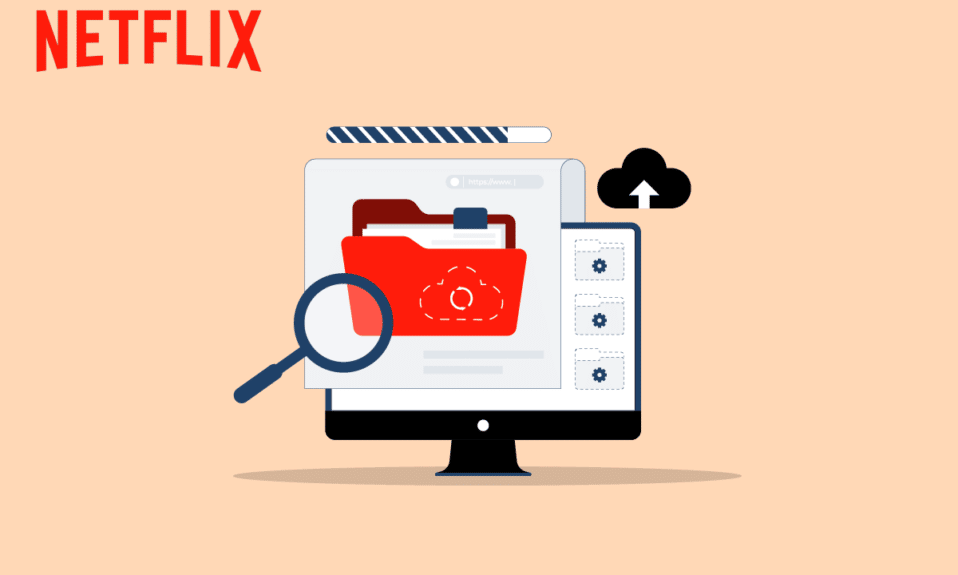
A Netflix é um dos serviços de streaming com mais assinaturas do mundo, com milhares de filmes e programas de TV. Ele é conectado por milhões de usuários todos os dias. Os usuários podem transmitir vídeos através do site Netflix, aplicativo móvel, aplicativos Windows e IOS em computadores. Muitas vezes, problemas nos dados armazenados na Netflix podem causar erros com o aplicativo Netflix em computadores com Windows 10. Este erro pode ser exibido como código de erro u7363 1260 8004b823 em computadores Windows 10. Neste guia, discutiremos problemas causados por informações armazenadas ou erros de configurações da Netflix.
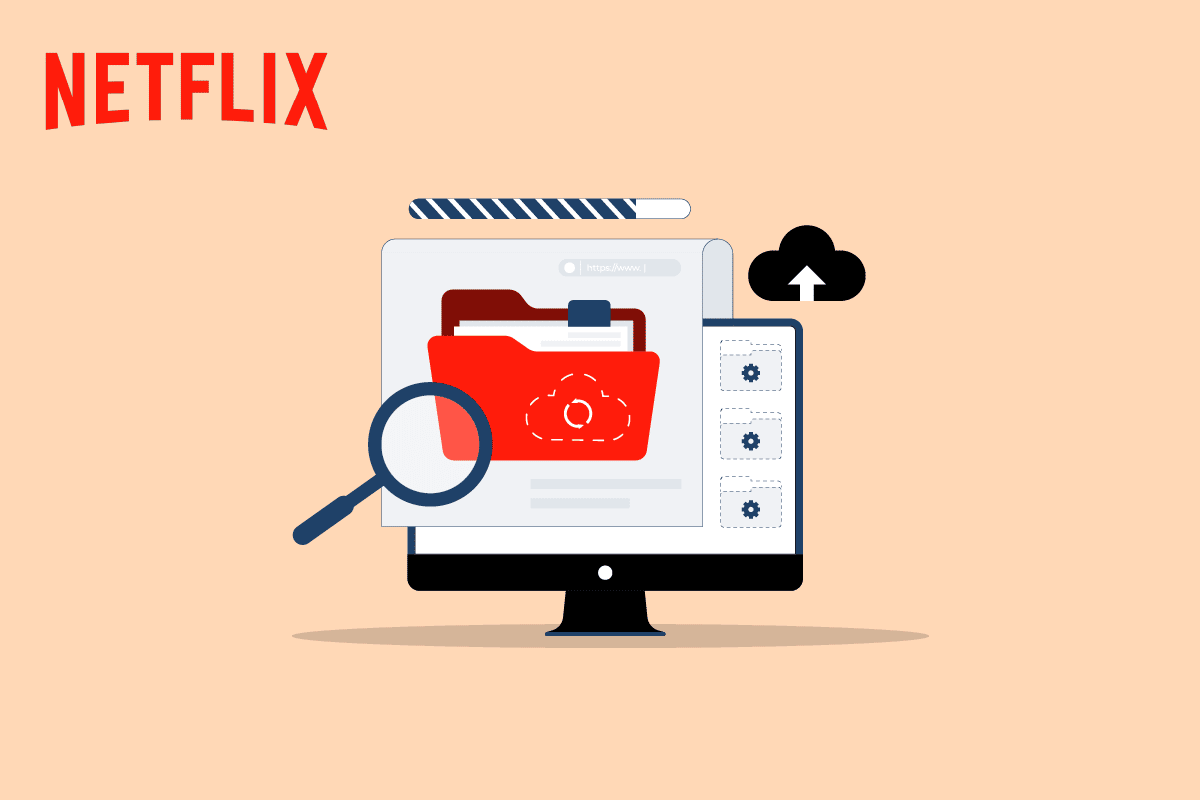
Conteúdo
- Como corrigir problemas nos dados armazenados da Netflix
- Quais são os motivos dos problemas nos dados armazenados da Netflix?
- Método 1: Reinicie o PC
- Método 2: Reinicialize o roteador
- Método 3: limpar os cookies da Netflix
- Método 4: Atualize o aplicativo Netflix
- Método 5: Excluir arquivo mspr.hds
- Método 6: redefinir o aplicativo Netflix
- Método 7: reinstale o aplicativo Netflix
- Método 8: Entre em contato com o Atendimento ao Cliente
Como corrigir problemas nos dados armazenados da Netflix
O aplicativo Netflix para Windows pode ser frequentemente afetado por vários erros, a maioria desses erros está associada a erros de rede e erros de arquivos do sistema. No entanto, às vezes, os erros da Netflix podem ser causados por problemas nas informações de dados armazenados da Netflix, geralmente esse erro é chamado de código de erro da Netflix u7121 3202 ou u7363 1260 8004b823 no aplicativo Netflix. Este é um erro comum e pode ser corrigido seguindo alguns métodos simples.
Quais são os motivos dos problemas nos dados armazenados da Netflix?
Pode haver vários motivos para esses erros, alguns dos possíveis motivos estão listados abaixo.
- Os problemas nos dados armazenados na Netflix podem ser causados por erros de atualização do Windows
- Uma versão desatualizada do Silverlight também pode causar esse erro
- Arquivo mspr.hds corrompido é uma das principais razões para este erro
- Vários bugs e erros no aplicativo Netflix para Windows também podem causar esse erro
O guia a seguir fornecerá métodos para resolver problemas nos dados armazenados na Netflix.
Método 1: Reinicie o PC
Muitas vezes, os problemas nos dados armazenados na Netflix podem ser causados por bugs no sistema operacional Windows. Então, para resolver isso, você pode tentar reiniciar o seu PC. Siga as etapas fornecidas para reinicializar o sistema.
1. Pressione a tecla Windows .
2. Clique no ícone Energia .
3. Aqui, selecione a opção Reiniciar para reiniciar seu PC.
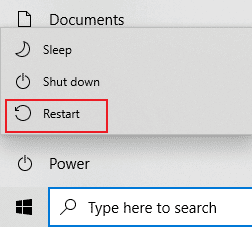
Método 2: Reinicialize o roteador
Você também pode tentar reiniciar seu roteador de Internet se houver algum problema com a rede à qual você está conectado para corrigir problemas de dados armazenados na Netflix.
1. Pressione o botão Liga/Desliga na parte traseira do roteador/modem para desligá -lo .

2. Agora, desconecte o cabo de alimentação do Roteador/Modem e espere até que a energia seja totalmente drenada dos capacitores.
3. Em seguida, reconecte o cabo de alimentação e ligue-o após um minuto.
Aguarde até que a conexão de rede seja restabelecida e tente entrar novamente.
Leia também: 5 Correção de erro detectado pelo proxy Netflix
Método 3: limpar os cookies da Netflix
Limpar o cache e os cookies da Netflix pode corrigir o código de erro da Netflix u7363 1260 8004b823 e problemas nos dados armazenados na Netflix. Siga as etapas listadas abaixo para fazer isso.
1. Navegue até a página de cookies claros da Netflix. Depois de acessar a página, todos os cookies serão apagados do site.
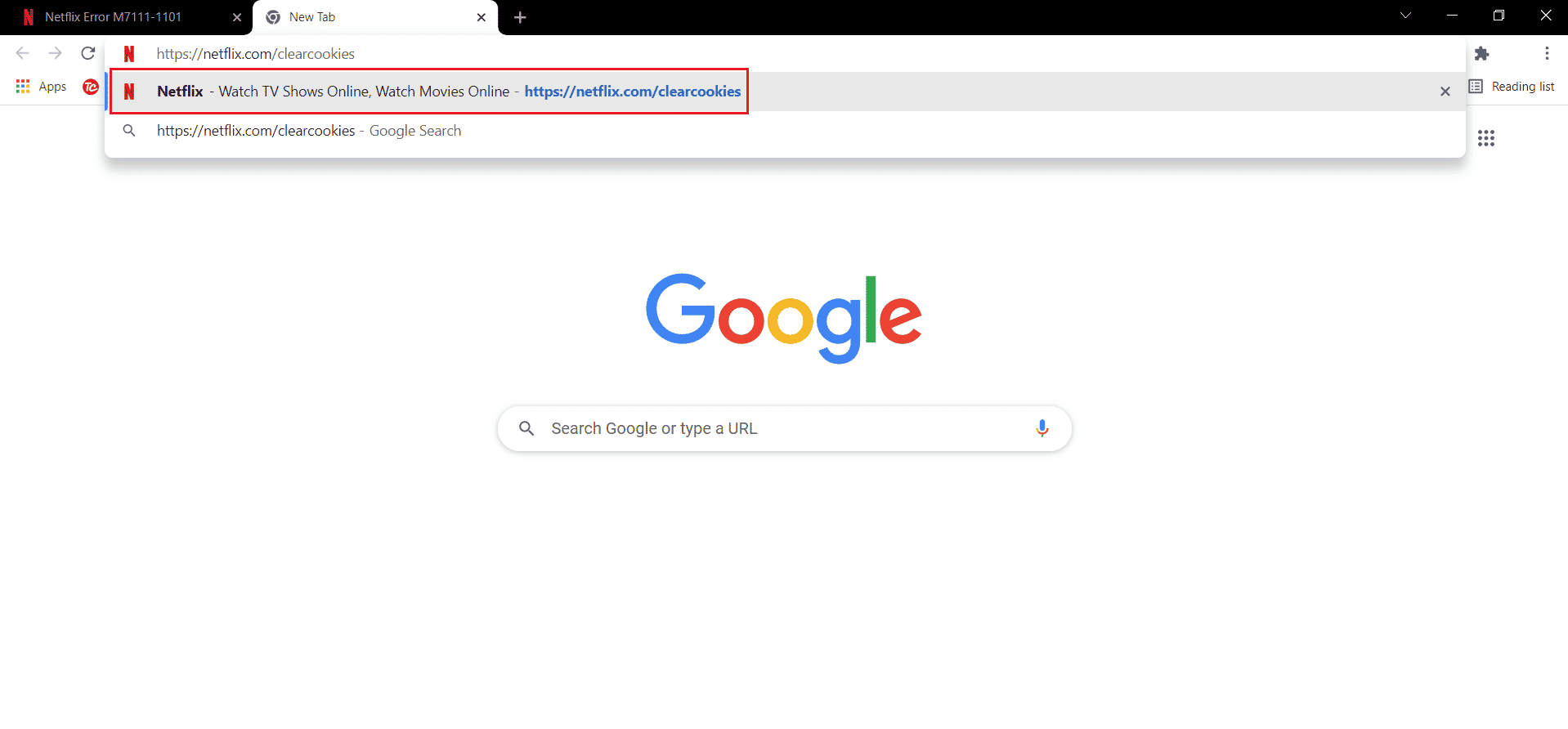
2. Agora, clique em Entrar e faça o login com suas credenciais.
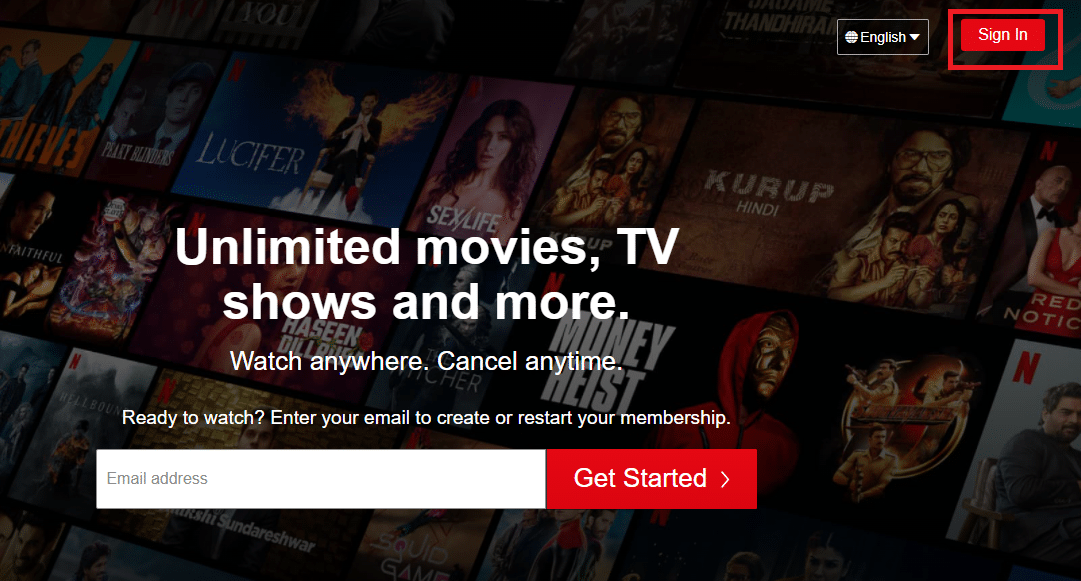
Método 4: Atualize o aplicativo Netflix
Siga as etapas fornecidas para atualizar o aplicativo Netflix.
1. Pressione a tecla Windows , digite Microsoft Store e clique em Abrir .
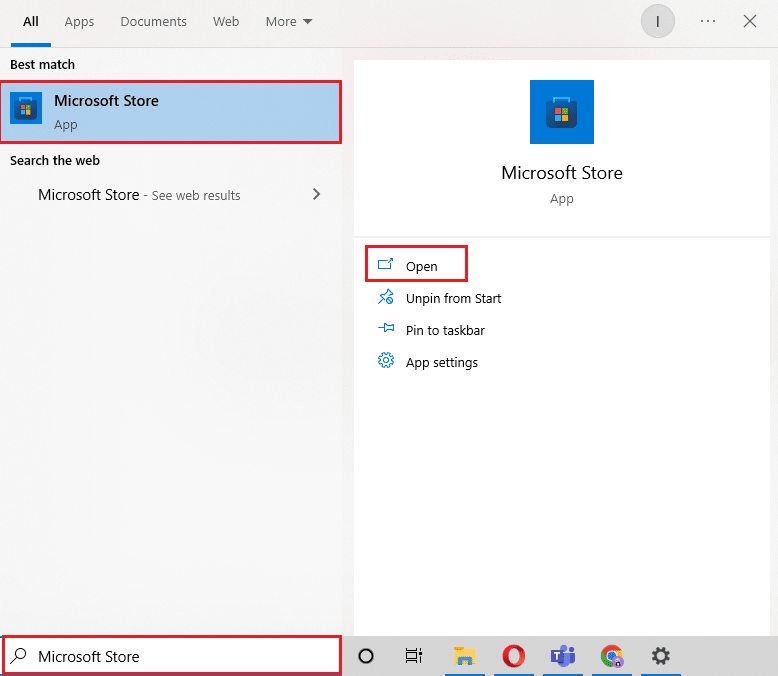
2. Clique em Biblioteca .
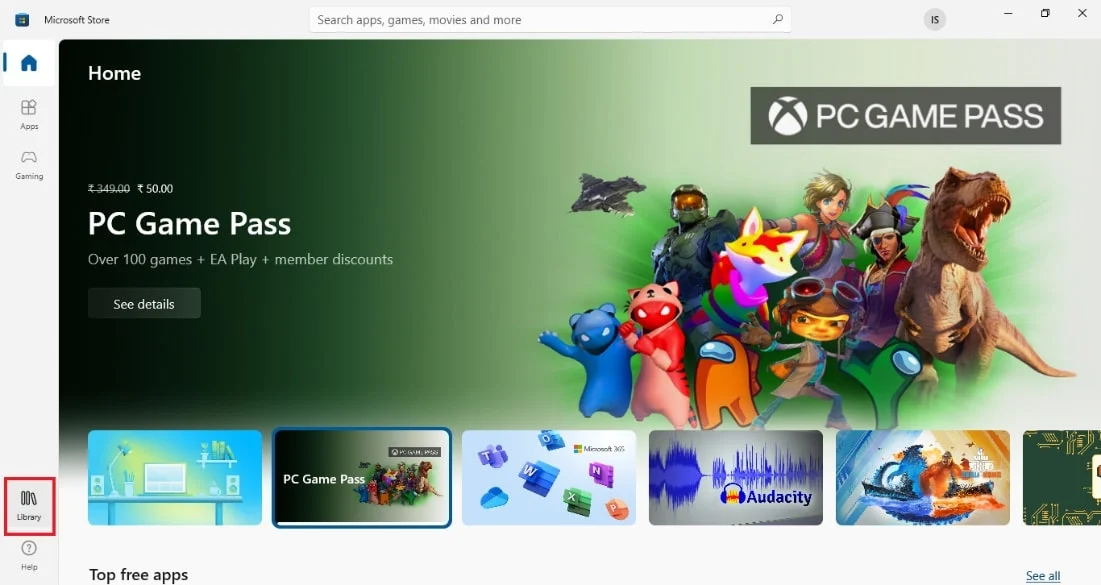
3. Clique em Obter atualizações no canto superior direito.
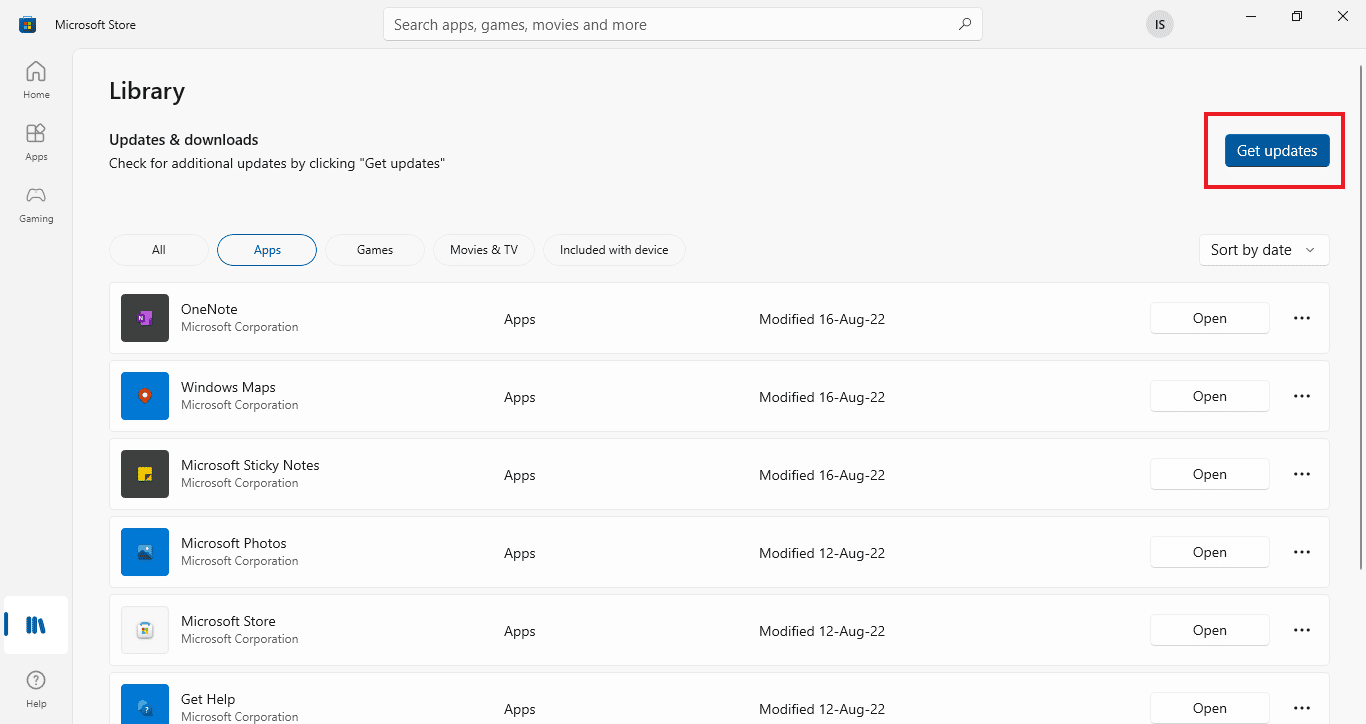
Suas atualizações serão iniciadas automaticamente e, quando estiverem concluídas, tente executar o aplicativo Netflix no seu PC para verificar se o código de erro u7363 1260 8004b823 foi corrigido.
Leia também: Como corrigir o código de erro Netflix M7111-1101
Método 5: Excluir arquivo mspr.hds
A Netflix usa o Programa de Gerenciamento de Direitos Digitais, este programa ajuda serviços de streaming como a Netflix a proteger seus materiais de direitos autorais. A Netflix usa este programa com o software Microsoft PlayReady. Este software contém um arquivo chamado mspr.hds, quando esse arquivo é corrompido por algum motivo, causa vários erros, incluindo problemas nos dados armazenados na Netflix. Você pode evitar esse problema simplesmente excluindo o arquivo mspr.hds do seu computador.

1. Pressione as teclas Windows + E simultaneamente para abrir o Explorador de Arquivos e navegue até Este PC .
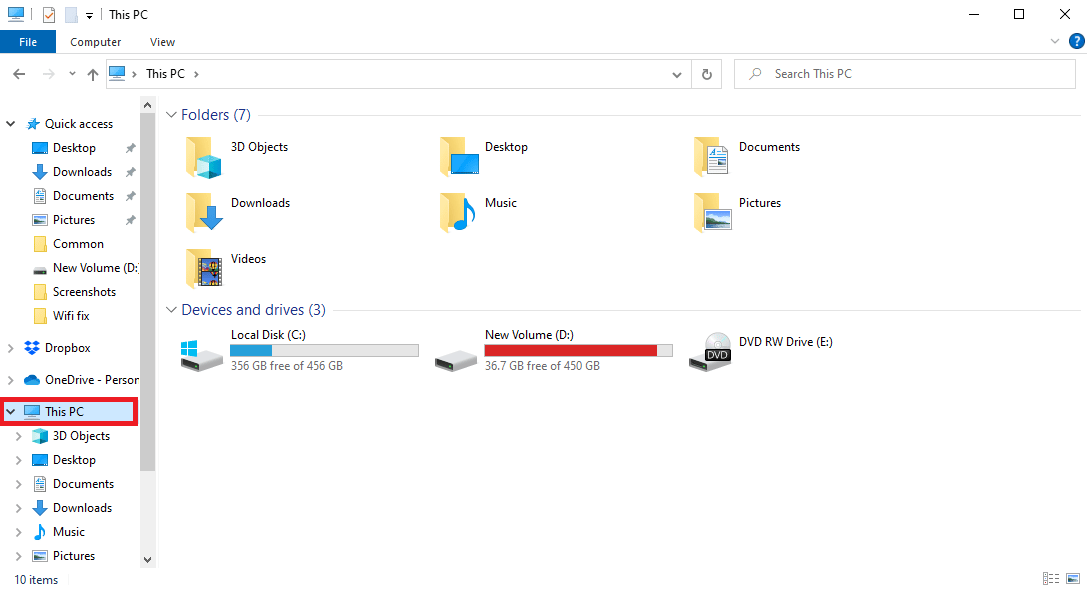
2. Agora, localize a barra de pesquisa , digite mspr.hds e pressione a tecla Enter .
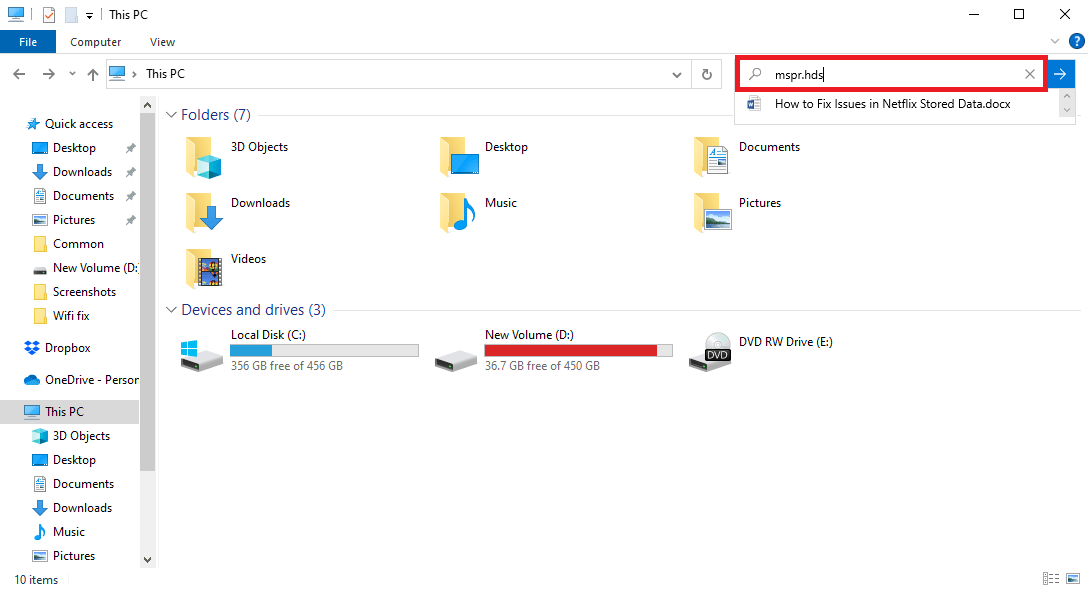
3. Depois de localizar o arquivo, selecione-o e pressione a tecla delete .
4. Confirme a exclusão do arquivo e reinicie o PC .
Método 6: redefinir o aplicativo Netflix
Se o erro persistir com seu aplicativo Netflix, você pode tentar corrigir isso redefinindo seu aplicativo Netflix. A redefinição do aplicativo o definirá para as configurações padrão e corrigirá os bugs e, eventualmente, corrigirá o problema.
1. Pressione as teclas Windows + I juntas para abrir as Configurações.
2. Clique em Configuração de aplicativos .
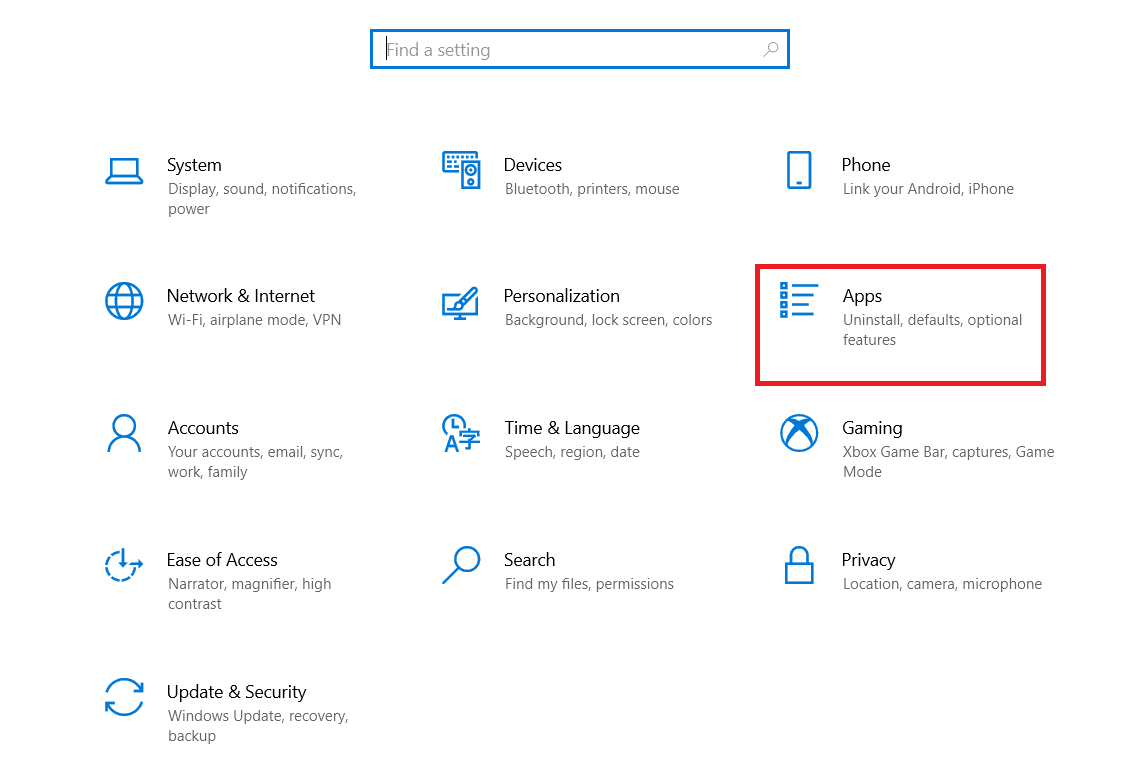
3. Na janela Aplicativos e recursos , localize e clique no aplicativo Netflix .
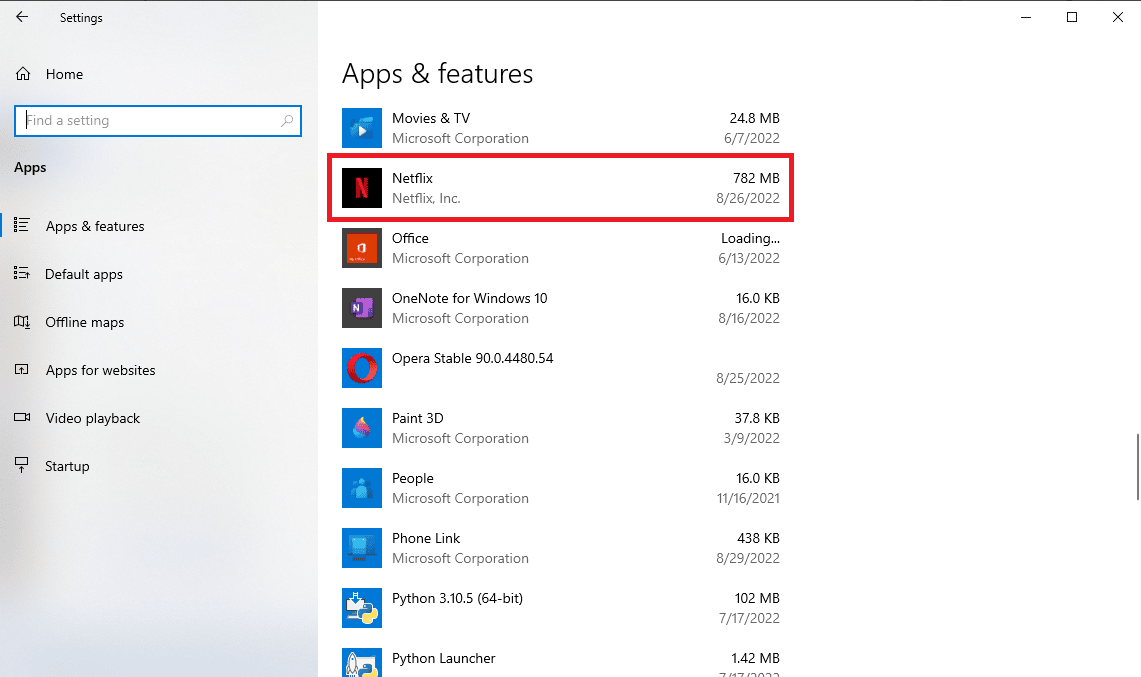
4. Em seguida, clique nas opções avançadas .
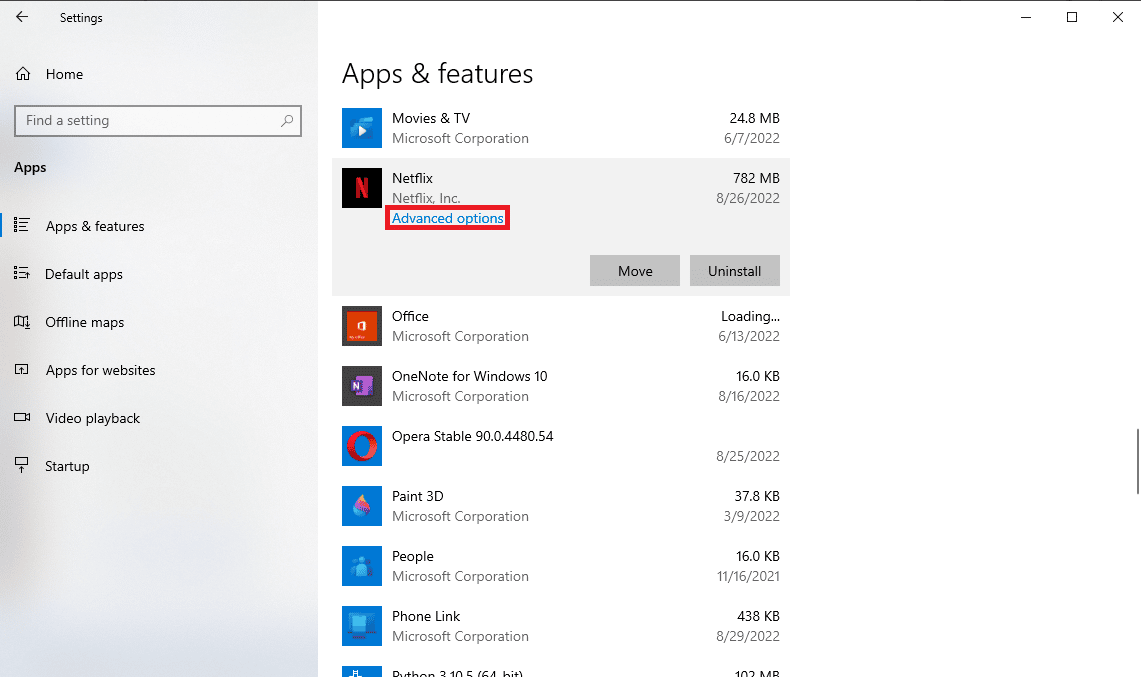
5. Role para baixo e clique em Redefinir .
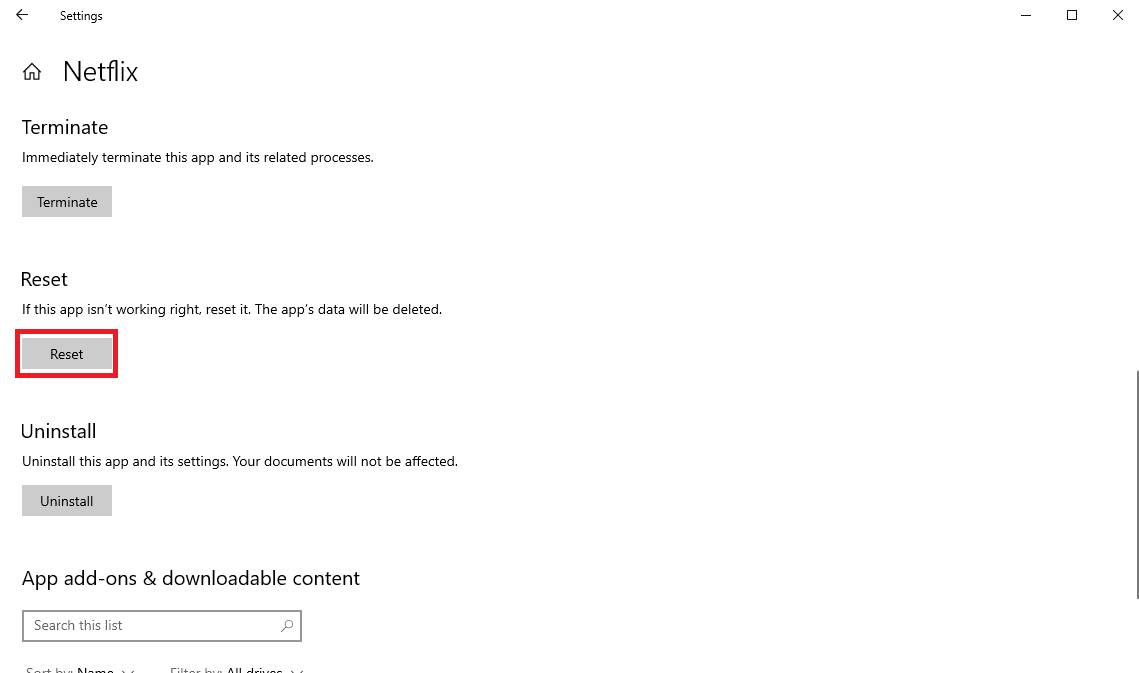
6. Aguarde a conclusão do processo e reinicie o computador.
A redefinição do aplicativo Netflix deve corrigir quase todos os erros do Netflix e você poderá aproveitar o streaming; no entanto, se o erro ainda não for resolvido, você pode tentar o próximo método.
Leia também: Como corrigir o erro Netflix UI3010
Método 7: reinstale o aplicativo Netflix
Se nenhum dos métodos anteriores funcionar e os problemas nos dados armazenados da Netflix ainda não tiverem sido resolvidos, você pode tentar desinstalar e reinstalar o aplicativo Netflix.
1. Pressione a tecla Windows , digite Netflix na barra de pesquisa do Windows.
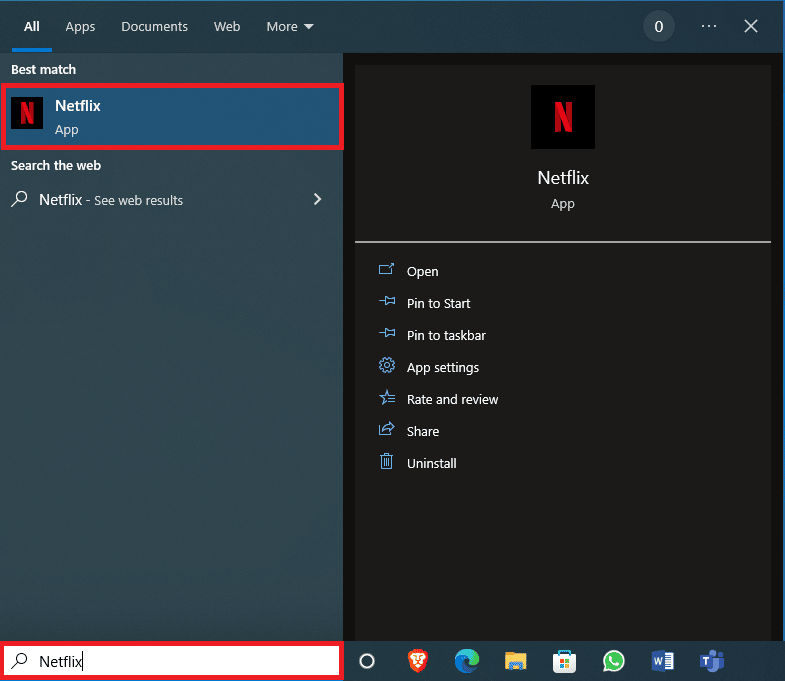
2. No painel do lado direito, localize e clique em Desinstalar .
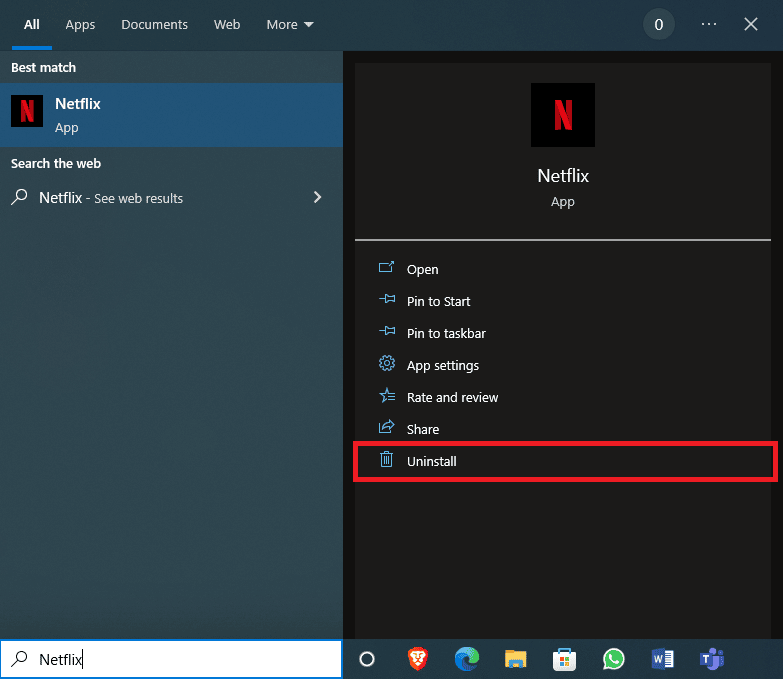
3. Confirme o prompt clicando no botão Desinstalar .

4. Aguarde a conclusão do processo de desinstalação.
5. Após a conclusão do processo de desinstalação, inicie o aplicativo Microsoft Store .
6. Na Microsoft Store, procure Netflix .
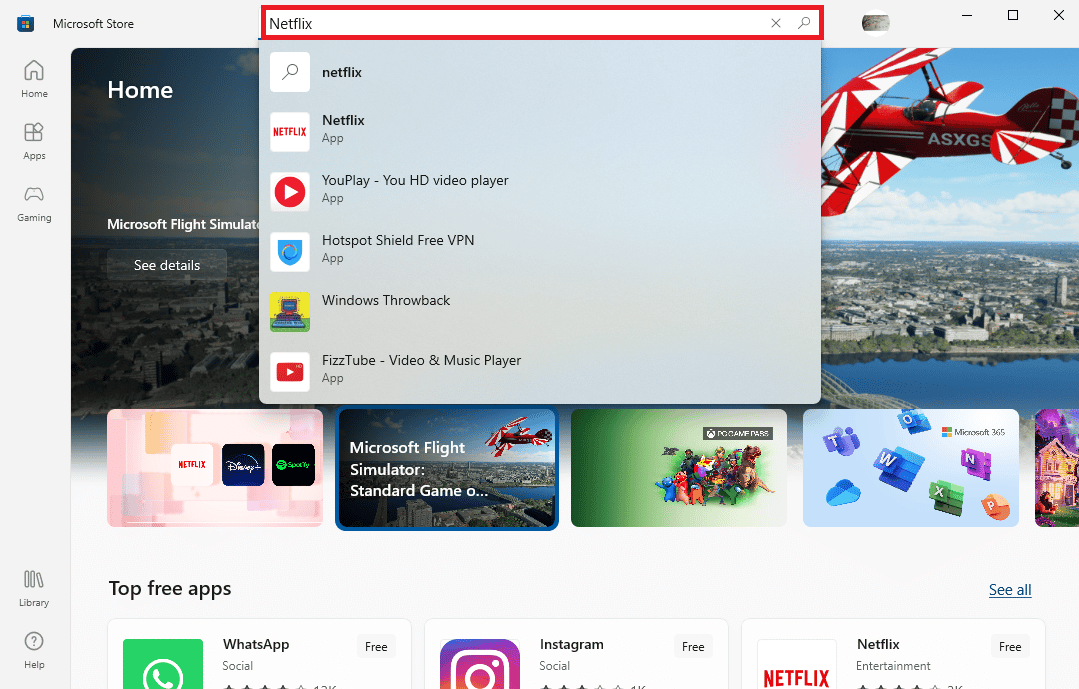
7. Clique no botão Obter para instalar o aplicativo Netflix em seu dispositivo.
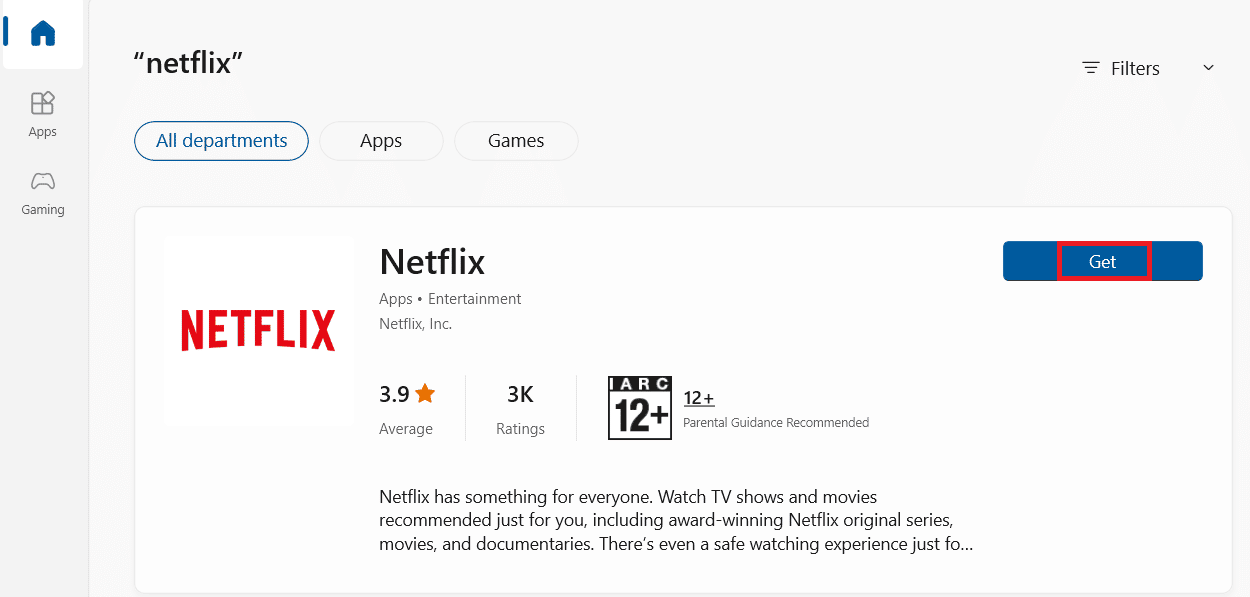
Aguarde a conclusão da instalação.
Leia também: Corrigir o código de erro Netflix UI3012
Método 8: Entre em contato com o Atendimento ao Cliente
Por fim, se nenhum dos métodos acima corrigir os problemas, você poderá entrar em contato com o Atendimento ao cliente Netflix e resolver seu problema para corrigir o erro.
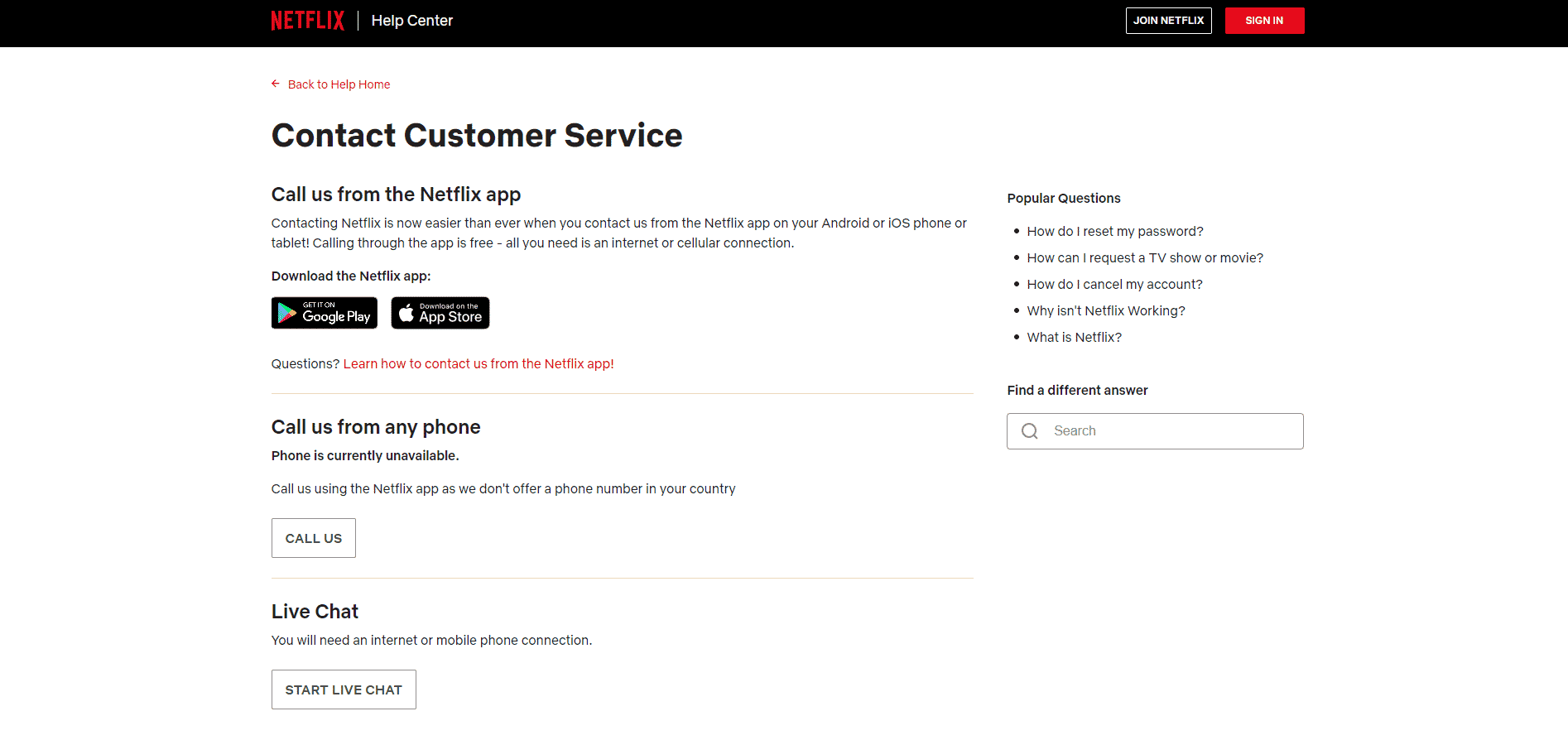
Perguntas frequentes (FAQs)
Q1. Por que não consigo transmitir Netflix?
Resp. Pode haver vários motivos para o Netflix não transmitir no seu computador, alguns dos possíveis motivos incluem erros de rede, bugs e erros de aplicativos, arquivos de sistema corrompidos etc.
Q2. Como corrigir erros de armazenamento do Netflix?
Resp. Existem várias maneiras de corrigir erros de armazenamento do Netflix, uma das maneiras eficazes de resolver esse erro é atualizar o Microsoft Silverlight, você também pode tentar excluir o arquivo mspr.hds do seu computador.
Q3. O que causa erros de dados armazenados na Netflix?
Resp. Pode haver vários motivos para erros de dados armazenados da Netflix, alguns dos possíveis motivos incluem erros devido a atualizações do Windows e erros do aplicativo Netflix Windows 10.
Recomendado:
- Corrigir convites para jogos do Xbox One não funcionando
- Corrigir o código de erro u7121 3202 na Netflix
- Corrigir erro inesperado na Netflix
- Corrigir o código de erro NSES-404 da Netflix no Windows 10
Esperamos que este guia tenha sido útil para você e que você tenha conseguido corrigir o problema nos erros de dados armazenados da Netflix . Deixe-nos saber qual método funcionou melhor para você. Se você tiver alguma sugestão ou dúvida, escreva-a na seção de comentários.
